Vēlaties uzzināt, kā efektīvi veikt procentu aprēķinus šarnīra tabulās programmā Excel? Šajā rokasgrāmatā jūs iepazīstināsim ar skaidri strukturētu procesu, lai vizualizētu bagātīgo informāciju jūsu datos. Jo īpaši mēs parādīsim, kā izveidot un interpretēt procentu galvenos skaitļus saistībā ar apakškategorijām. Izmantojot praktisku piemēru, jūs soli pa solim uzzināsiet, kā strādāt ar dažādām Excel funkcijām.
Galvenie secinājumi
- Procentuālās vērtības var aprēķināt gan no kopējā rezultāta, gan apakškategorijām.
- Jūs varat integrēt dažādas dimensijas savā šarnīra tabulā, lai iegūtu dažādas perspektīvas.
- Atsauces mainīgā pielāgošana sniedz dziļāku ieskatu pamatā esošajos datos.
Soli pa solim
Datu formatēšana šarnīra tabulai
Lai sāktu datu analīzi, ir jāizvēlas viss datu diapazons un jānoformātē tas kā tabula. To var izdarīt efektīvi, nospiežot taustiņus Ctrl + T. Tas nodrošinās jums stabilu pamatu turpmākajiem aprēķiniem.
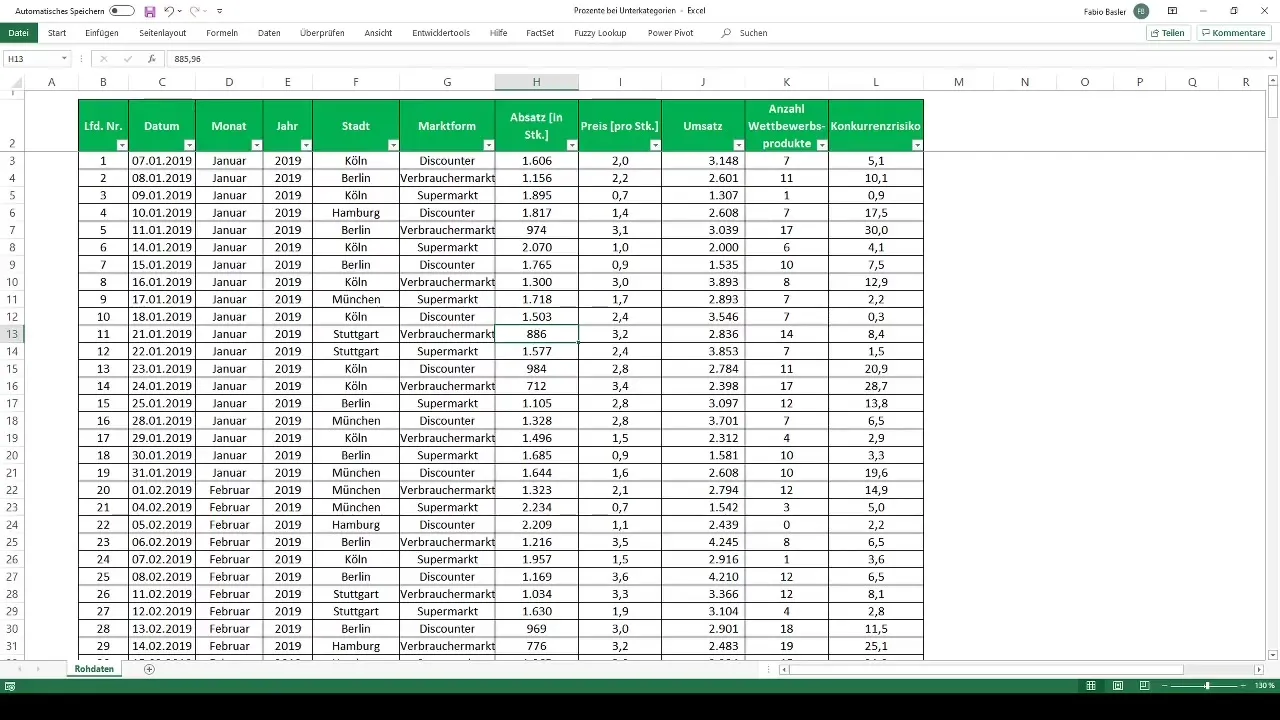
Izveidojiet šarnīrgriezes tabulu
Kad esat formatējis datus kā tabulu, varat izveidot šarnīrta tabulu. Lai to izdarītu, dodieties uz lenti un izvēlieties rotācijas tabulas izveides opcijas. Atlasiet formatētās tabulas apgabalu un izveidojiet šarnīra tabulu jaunā darblapā.
Analizēt pārdošanas apjomu un attēlot procentos
Tagad, kad šarnīra tabula ir izveidota, jums ir piekļuve atsevišķiem datu laukiem. Tagad varat analizēt pārdošanas apjomu pa pilsētām. Lai to izdarītu, pārvelciet pārdošanas lauku savas šarnīrgriezes tabulas datu apgabalā. Tādējādi iegūsiet absolūtos skaitļus par apgrozījumu atsevišķās pilsētās.
Rādīt vērtības procentos
Lai konvertētu absolūtā apgrozījuma atspoguļojumu procentuālās vērtībās, noklikšķiniet ar peles labo pogu uz apgrozījuma lauka savā šarnīra tabulā un izvēlieties "Vērtību lauka iestatījumi". Tagad iestatījumos varat izvēlēties opciju "Rādīt vērtības kā" un atlasīt "Procentuālā daļa no kopējā rezultāta". Tas parādīs, cik liela ir katras daļas daļa kopējā apgrozījumā.

Papildu dimensiju integrācija
Lai veiktu padziļinātāku analīzi, šarnīra tabulai varat pievienot papildu dimensijas. Ielieciet tirgus veida lauku kolonnās. Tas ļauj veikt detalizētu analīzi pēc dažādiem pārdošanas kanāliem, piemēram, diskontu veikaliem, lielveikaliem un hipermārketiem.
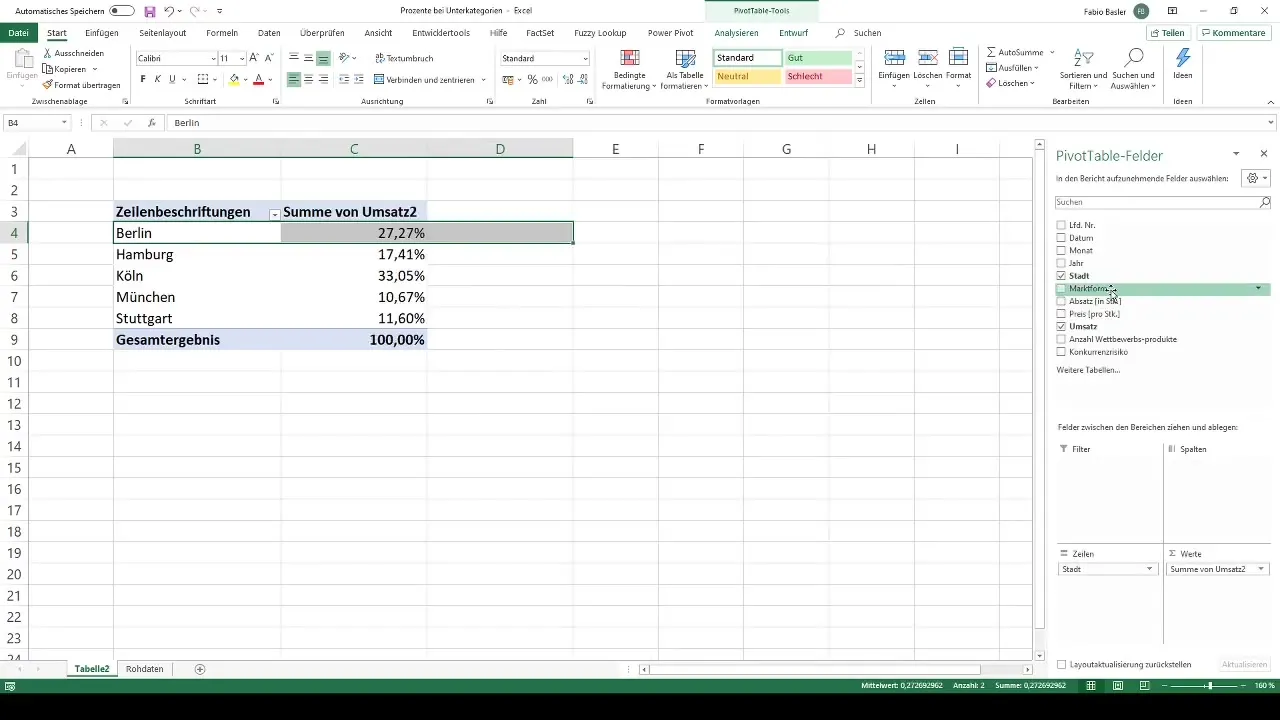
Pielāgojiet atsauces lielumu
Lai aprēķinus attiecinātu uz konkrētu tirgus veidu vai pilsētu, varat pielāgot atskaites lielumu. Atkal dodieties uz "Value field settings" (Vērtību lauku iestatījumi) un šoreiz izvēlieties "Percentage of" (Procentuālā daļa) un attiecīgo dimensiju, ko vēlaties izmantot kā pamatu. Tādējādi katra tirgus apgrozījums tiks parādīts kā 100 %, un katras pilsētas procenti tiks aprēķināti attiecībā pret šo bāzes vērtību.
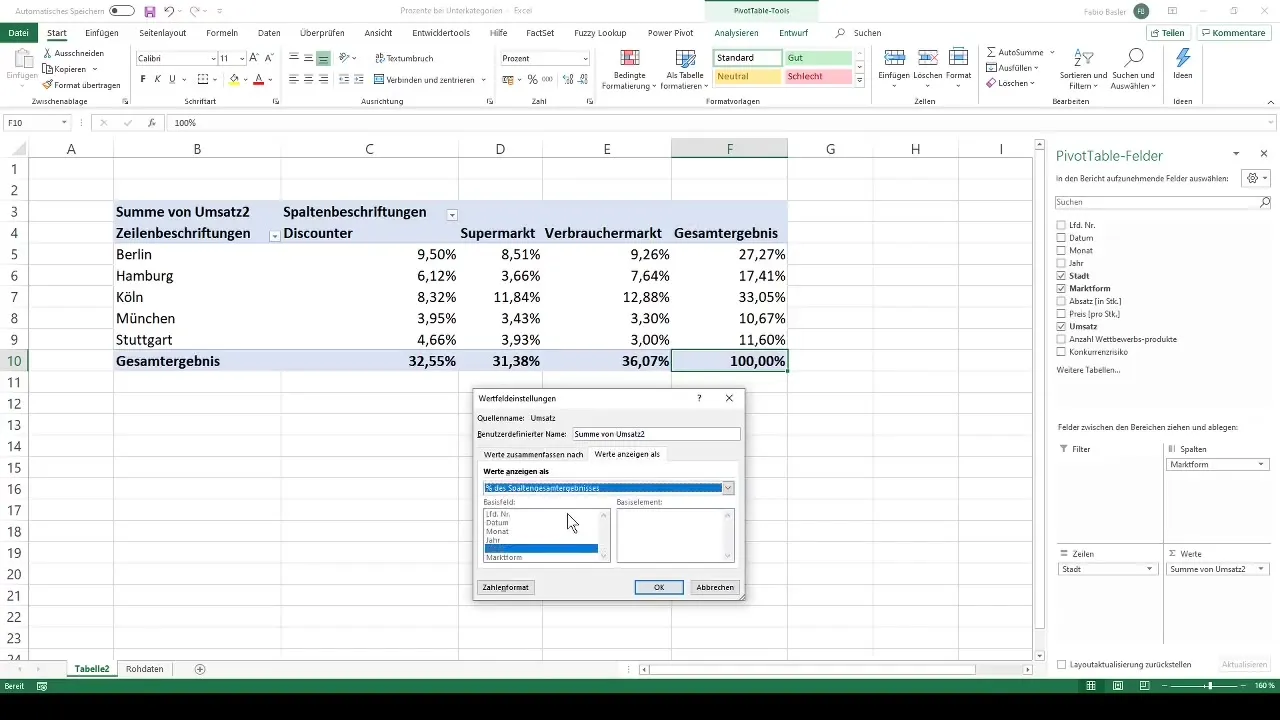
Atsevišķu tirgu procentuālā sadalījuma parādīšana
Ja tagad vēlaties sadalīt apgrozījumu pa tirgus veidiem, varat pārvilkt lauku "Tirgus veids" kolonnas galvenē, atstājot apgrozījuma lauku datu laukā. Tas sniegs ieskatu par pārdošanas apjomu procentuālo sadalījumu pa atsevišķiem tirgus veidiem. Jūs redzēsiet, ka attiecīgie procentuālie rādītāji atšķiras, jo ir mainīta perspektīva.
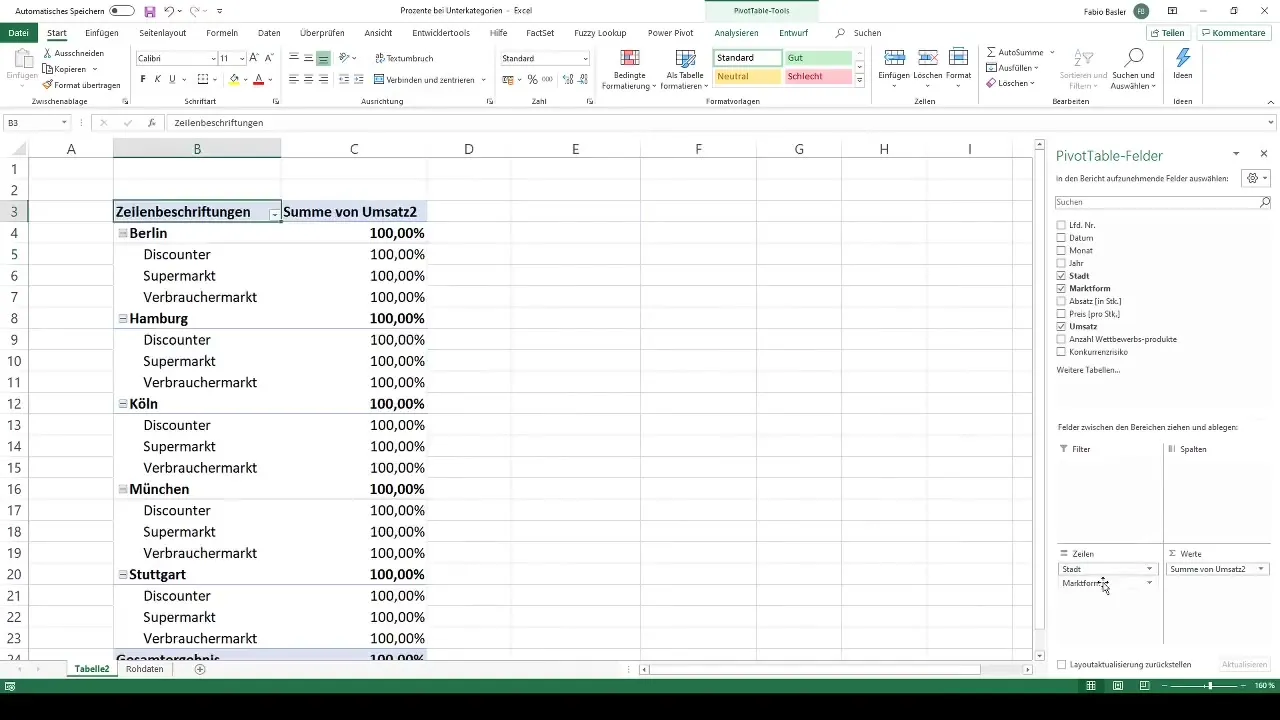
Alternatīvas aprēķina metodes
Excel piedāvā arī iespēju izvēlēties konkrētas procentuālo daļu bāzes vērtības. Piemēram, varat norādīt, ka pārdošanas apjomi jāaprēķina attiecībā pret vienu pilsētu, piemēram, Hamburgu. Lai veiktu šīs korekcijas, vienkārši attiecīgi iestatiet bāzes vērtību.
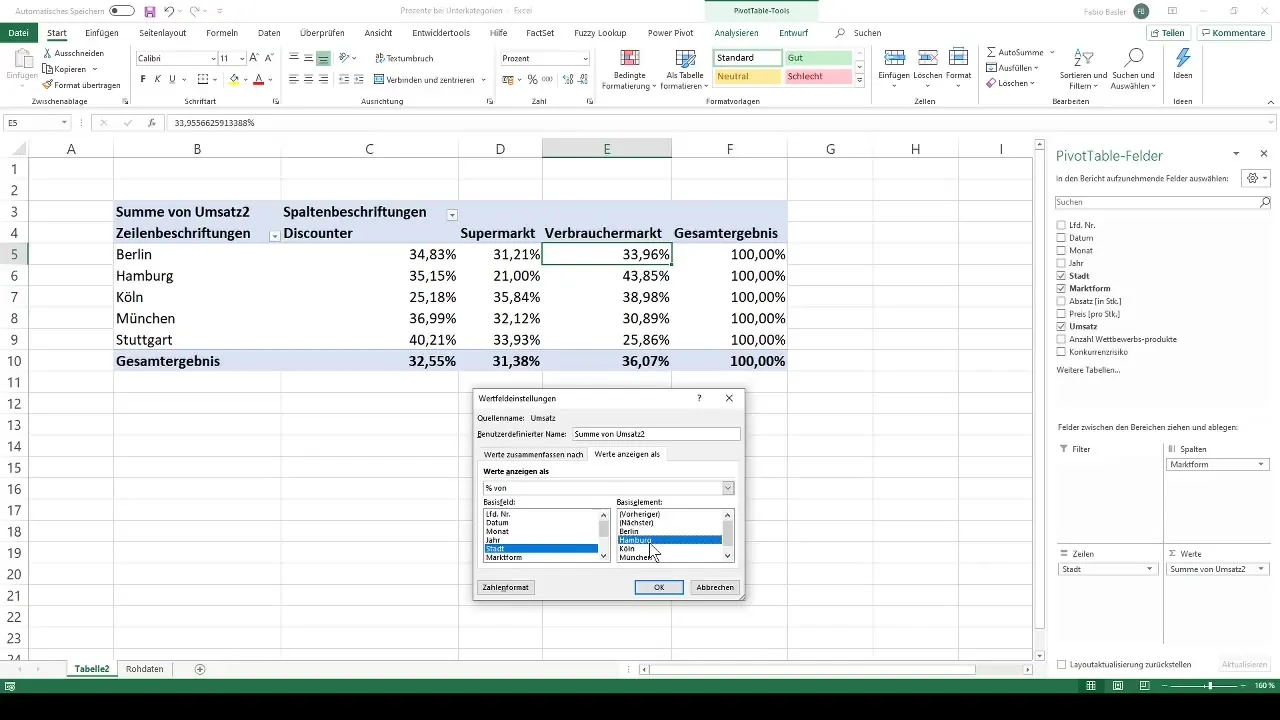
Rezultātu grafiska vizualizācija
Lai rezultātus attēlotu vizuāli, varat izveidot diagrammas vai grafikus. Tas ne tikai palīdz vizualizēt datus, bet arī atvieglo rezultātu paziņošanu komandas locekļiem vai vadītājiem.
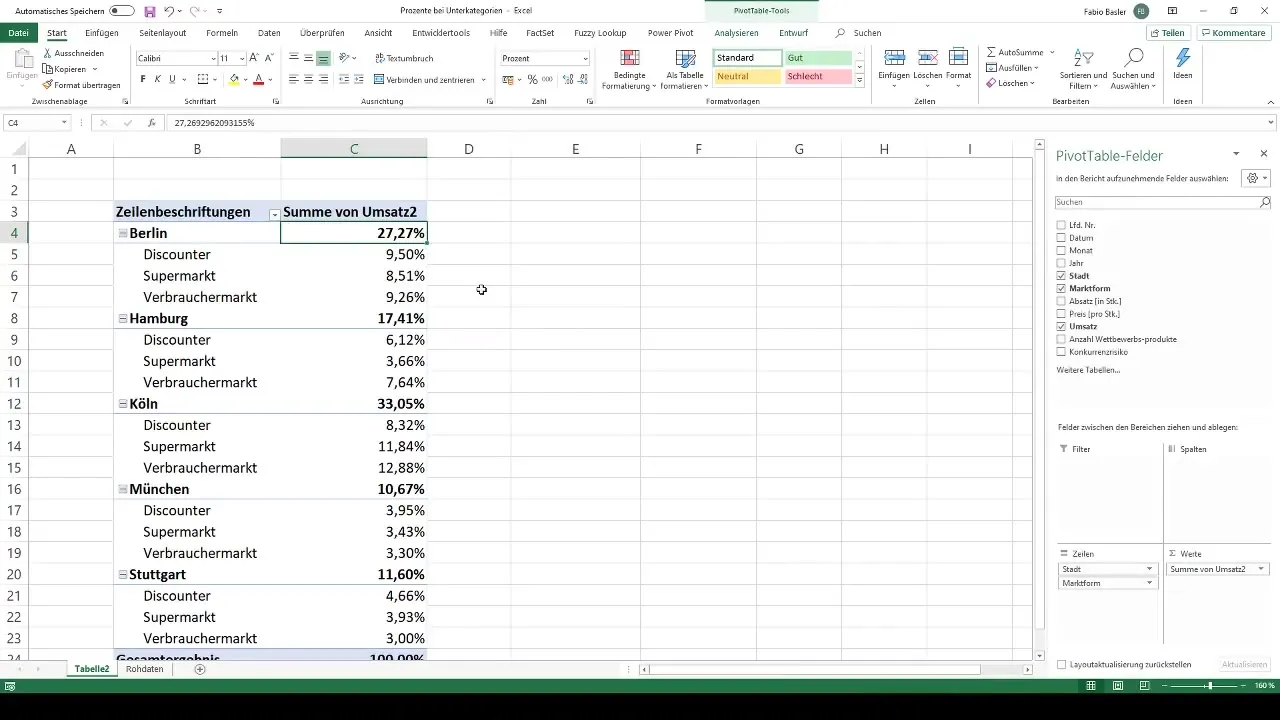
Apkopojums
Šajā rokasgrāmatā jūs uzzinājāt, kā efektīvi veikt procentu aprēķinus šarnīra tabulās programmā Excel. Jūs uzzinājāt, kā aprēķināt gan kopējo rezultātu, gan apakškategorijas un kādas pielāgošanas iespējas Excel jums piedāvā.
Biežāk uzdotie jautājumi
Kā formatēt datus kā tabulu programmā Excel? Atlasietvisu datu diapazonu un nospiediet Ctrl + T.
Kā izveidot šarnīratabulu? Lentē atlasiet šarnīra tabulas izveides iespējas un nosauciet analizējamo diapazonu.
Vai šarnīra tabulās var izmantot vairākas dimensijas? Jā, lai veiktu sarežģītu analīzi, varat vilkt laukus rindu vai kolonnu galvenēs.
Kā parādīt vērtības procentos šarnīra tabulā? Ar peles labo pogu noklikšķiniet uz vērtības lauka, dodieties uz "Vērtību lauku iestatījumi" un izvēlieties "Procentuālā daļa no kopējā rezultāta".
Vai es varu pielāgot atsauces vērtību procentu aprēķinā? Jā, vērtību lauka iestatījumos varat noteikt atsauces vērtību, kas tiks izmantota procentu vērtību aprēķināšanai.


